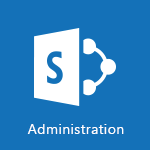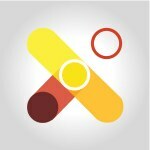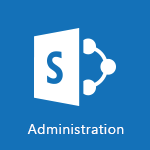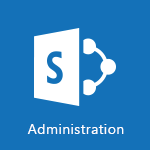Viva Connections - Configurer la navigation Vidéo
Configurez facilement la navigation de vos pages SharePoint et simplifiez l'expérience de navigation. Découvrez comment activer la navigation, personnaliser les paramètres et rendre votre site Intranet encore plus convivial. Niveau intermédiaire. #sharepoint #administrateur
- 0:54
- 2506 vues
-
Viva Connections - Déployer Viva Connections
- 2:31
- Vu 2718 fois
-
Viva Connections - Définir son site parent
- 0:53
- Vu 2420 fois
-
Viva Connections - Créer un site de communication
- 0:47
- Vu 2429 fois
-
Viva Connections - Viva Connections pour vos collaborateurs
- 0:27
- Vu 2854 fois
-
Viva Connections - Viva Connections dans Microsoft Teams
- 0:58
- Vu 3008 fois
-
Viva Connections - Qu'est-ce que Viva Connections
- 0:42
- Vu 3103 fois
-
SharePoint - Créer un site SharePoint dans le centre d'administration
- 2:05
- Vu 850 fois
-
SharePoint - Désactiver les commentaires sur les pages Sharepoint
- 1:59
- Vu 1406 fois
-
Qu'est-ce que Viva Connections
- 0:42
- Vu 3103 fois
-
Viva Connections dans Microsoft Teams
- 0:58
- Vu 3008 fois
-
Viva Connections pour vos collaborateurs
- 0:27
- Vu 2854 fois
-
Déployer Viva Connections
- 2:31
- Vu 2718 fois
-
Créer un site de communication
- 0:47
- Vu 2429 fois
-
Définir son site parent
- 0:53
- Vu 2420 fois
-
Présentation de Microsoft Viva
- 01:22
- Vu 434 fois
-
Créer un sous-site
- 2:04
- Vu 9169 fois
-
Personnaliser les colonnes d'une liste ou d'une bibliothèque de documents
- 5:28
- Vu 6934 fois
-
Modifier et gérer les autorisations pour une liste ou une bibliothèque
- 2:45
- Vu 6896 fois
-
Activer le partage externe de vos sites avec des utilisateurs externes
- 3:33
- Vu 6534 fois
-
Supprimer et restaurer un site ou sous-site
- 1:23
- Vu 6367 fois
-
Créer un groupe d'autorisation
- 3:41
- Vu 6287 fois
-
Ajouter, modifier et supprimer un Lien Proposé
- 1:32
- Vu 5709 fois
-
Créer un affichage personnalisé d'une bibliothèque de documents
- 3:01
- Vu 5421 fois
-
Enregistrer un site en tant que modèle
- 1:53
- Vu 4296 fois
-
Allouer et surveiller le stockage des collections de site
- 2:45
- Vu 4086 fois
-
Créer un site SharePoint
- 2:28
- Vu 3812 fois
-
Cibler du contenu à l’aide d’une audience spécifique
- 3:12
- Vu 3393 fois
-
Le rôle de l'administrateur
- 1:59
- Vu 3373 fois
-
Créer un niveau d'autorisation personnalisé
- 2:25
- Vu 3366 fois
-
Activer ou désactiver l'interface moderne
- 2:33
- Vu 3211 fois
-
Créer une collection de site
- 4:08
- Vu 3163 fois
-
Viva Connections pour vos collaborateurs
- 0:27
- Vu 2854 fois
-
Modifier l'apparence de votre site
- 1:52
- Vu 2782 fois
-
Ajuster les paramètres régionaux et linguistiques d'un site
- 2:40
- Vu 2754 fois
-
Déployer Viva Connections
- 2:31
- Vu 2718 fois
-
Créer une nouvelle page sur un site
- 2:39
- Vu 2681 fois
-
Supprimer et restaurer une collection de site
- 3:19
- Vu 2607 fois
-
Octroyer l'accès aux administrateurs de collections de sites
- 1:58
- Vu 2579 fois
-
Personnaliser la navigation sur votre site
- 3:05
- Vu 2495 fois
-
Créer un site de communication
- 0:47
- Vu 2429 fois
-
Définir son site parent
- 0:53
- Vu 2420 fois
-
Ajouter des applications à des sites
- 2:43
- Vu 2385 fois
-
Réaliser des webinaires d'exception grâce à Teams Premium
- 2:30
- Vu 2026 fois
-
Qu’est-ce que les rendez-vous virtuels dans Teams Premium ?
- 2:50
- Vu 1897 fois
-
Activer les fonctionnalités de Teams Premium
- 1:20
- Vu 1824 fois
-
Booster les réunions avec les fonctionnalités avancées de Teams Premium
- 1:25
- Vu 1658 fois
-
Optimiser les paramètres de Teams Premium dans l’Administration
- 1:21
- Vu 1609 fois
-
Optimiser la gestion des rendez-vous avec les modèles de réunion
- 1:43
- Vu 1553 fois
-
Désactiver les commentaires sur les pages Sharepoint
- 1:59
- Vu 1406 fois
-
Paramétrer et personnaliser vos équipes
- 2:14
- Vu 1401 fois
-
Désactiver le bouton de synchronisation OneDrive
- 1:23
- Vu 1379 fois
-
Définir une limite de stockage manuelle par site SharePoint
- 2:34
- Vu 1368 fois
-
Créer ou modifier une stratégie d'évènements en direct
- 2:37
- Vu 1347 fois
-
Gérer les autorisations au niveau d'un dossier SharePoint
- 2:00
- Vu 1311 fois
-
Créer un groupe d'autorisation SharePoint
- 2:33
- Vu 1290 fois
-
Gérer les autorisations d'une bibliothèque de documents SharePoint
- 2:52
- Vu 1246 fois
-
Accéder au centre d'administration SharePoint
- 1:30
- Vu 1244 fois
-
Gérer les autorisations au niveau d'une page SharePoint
- 1:45
- Vu 1218 fois
-
Les niveaux d'autorisation par défaut d'un site SharePoint
- 2:15
- Vu 1212 fois
-
Gérer les paramètres d'accessibilité
- 1:42
- Vu 1155 fois
-
Gérer les paramètres de confidentialité
- 1:06
- Vu 1151 fois
-
Supprimer un site SharePoint
- 1:33
- Vu 1149 fois
-
Vérifier le fuseau horaire de mon organisation
- 1:03
- Vu 1108 fois
-
Gérer les autorisations au niveau d'une liste SharePoint
- 2:23
- Vu 1073 fois
-
Appliquer une stratégie spécifique à un utilisateur
- 1:44
- Vu 1055 fois
-
Gérer les autorisations au niveau d'un fichier SharePoint
- 2:11
- Vu 992 fois
-
Définir le logo et le thème de mon environnement Microsoft
- 2:44
- Vu 989 fois
-
Désactiver le bouton de création de sites SharePoint
- 1:10
- Vu 988 fois
-
Mettre en place une expiration pour les liens "ouverts à tous"
- 1:26
- Vu 964 fois
-
Désactiver la création de sous-sites SharePoint
- 1:29
- Vu 948 fois
-
Modifier les appartenances aux sites de mon organisation
- 1:51
- Vu 909 fois
-
Créer un site SharePoint dans le centre d'administration
- 2:05
- Vu 850 fois
-
Accorder un accès à un délégué dans l'administration de Microsoft 365
- 01:48
- Vu 331 fois
-
Mise en place d'une délégation de messagerie
- 02:51
- Vu 306 fois
-
Ajouter une application tierce
- 02:59
- Vu 232 fois
-
Récupérer des éléments supprimés
- 01:17
- Vu 228 fois
-
Généralités sur les bonnes pratiques de sécurité dans Outlook
- 01:08
- Vu 129 fois
-
Premiers pas avec la fonction Patch
- 05:03
- Vu 8 fois
-
Envoyer un Email avec Power Apps et Outlook
- 05:45
- Vu 12 fois
-
Créer des Filtres Dynamiques avec Formules Nommées
- 05:22
- Vu 7 fois
-
Définir des Règles de Visibilité Centralisées
- 02:39
- Vu 6 fois
-
Palette de Couleurs Dynamique avec Formules Nommées
- 04:39
- Vu 8 fois
-
Initiation aux Formules Nommées
- 04:49
- Vu 7 fois
-
Premiers pas avec les variables
- 05:21
- Vu 10 fois
-
Rester informé grâce aux alertes personnalisées
- 01:50
- Vu 38 fois
-
Collaborer efficacement sur vos listes via Teams
- 01:27
- Vu 34 fois
-
Partager vos listes en toute simplicité
- 01:25
- Vu 24 fois
-
Mettre en valeur ses données avec les affichages
- 02:07
- Vu 29 fois
-
Afficher les bonnes informations grâce aux tris et filtres
- 02:18
- Vu 28 fois
-
Organiser votre formulaire de saisie
- 01:25
- Vu 35 fois
-
Choisir le type de colonne adapté
- 02:53
- Vu 26 fois
-
Ajouter et personnaliser une colonne
- 02:19
- Vu 23 fois
-
Gérer et mettre à jour une liste en toute simplicité
- 01:14
- Vu 63 fois
-
Ajouter facilement des données dans votre liste
- 01:08
- Vu 46 fois
-
Transformer vos données Excel en liste intelligente
- 02:07
- Vu 26 fois
-
Créer une liste à partir de zéro
- 01:37
- Vu 42 fois
-
Créer une liste en quelques clics grâce aux modèles
- 01:41
- Vu 47 fois
-
Gérer vos listes depuis votre mobile
- 01:35
- Vu 38 fois
-
Premiers pas dans l’interface de Lists
- 01:57
- Vu 41 fois
-
Pourquoi utiliser Microsoft Lists ?
- 01:60
- Vu 33 fois
-
Créer de nouvelles entrées
- 00:04:08
- Vu 22 fois
-
Modifier vos données facilement
- 00:04:09
- Vu 21 fois
-
Ajouter un formulaire à votre application
- 00:03:29
- Vu 32 fois
-
Personnaliser l’affichage des données
- 00:04:40
- Vu 27 fois
-
Préparer vos galeries dynamiques
- 00:04:42
- Vu 24 fois
-
Composants réutilisables
- 00:04:59
- Vu 20 fois
-
Structurer votre mise en page
- 00:04:47
- Vu 24 fois
-
Maîtriser les conteneurs
- 00:06:53
- Vu 22 fois
-
Optimiser le traitement des données massives
- 00:06:04
- Vu 35 fois
-
Introduction aux galeries
- 00:03:29
- Vu 23 fois
-
Ajout et gestion des sources de données
- 00:03:44
- Vu 43 fois
-
Comprendre et utiliser les contrôleurs
- 00:03:24
- Vu 25 fois
-
Découverte de l’interface
- 00:03:14
- Vu 27 fois
-
Pourquoi PowerApps ?
- 00:01:55
- Vu 38 fois
-
Le nouveau calendrier
- 03:54
- Vu 321 fois
-
Les sections
- 02:57
- Vu 255 fois
-
Personnalisation des vues
- 03:59
- Vu 196 fois
-
Introduction aux nouveautés de Microsoft Teams
- 00:55
- Vu 181 fois
-
Fonction d'action
- 04:53
- Vu 101 fois
-
Fonction de recherche
- 04:26
- Vu 216 fois
-
Fonction date et heure
- 03:21
- Vu 160 fois
-
Fonction logique
- 03:41
- Vu 105 fois
-
Fonction Texte
- 03:57
- Vu 155 fois
-
Fonction de base
- 03:07
- Vu 133 fois
-
Les catégories de fonctions dans Power FX
- 01:42
- Vu 180 fois
-
Introduction à Power FX
- 01:08
- Vu 156 fois
-
Activer l'authentification Multi-Facteur dans l'administration
- 02:28
- Vu 235 fois
-
Episode 14 - Regrouper les équipes et les conversations Teams
- 01:10
- Vu 131 fois
Objectifs :
L'objectif de cette vidéo est de guider les utilisateurs dans la configuration de la navigation de leur site intranet, en simplifiant l'accès aux pages et en activant la navigation globale.
Chapitres :
-
Introduction à la Configuration de la Navigation
Dans cette section, nous allons explorer comment réinventer la navigation de vos pages sur votre site intranet. Une navigation bien configurée est essentielle pour améliorer l'expérience utilisateur et faciliter l'accès à l'information. -
Étape 3 : Activer la Navigation
Pour commencer, vous devez activer la navigation. Cela simplifiera davantage l'accès aux différentes sections de votre site. Voici les étapes à suivre : - Connectez-vous à votre site intranet. - Accédez à la partie supérieure droite de l'écran et cliquez sur l'icône de la roue dentée pour accéder aux paramètres. -
Accéder aux Paramètres de Navigation
Une fois dans les paramètres, vous pourrez configurer la navigation globale. Grâce à la mise en place du site parent, vous aurez désormais accès à cette fonctionnalité. Voici ce que vous devez faire : - Allez dans les paramètres de navigation. - Activez la navigation globale. - Donnez un titre à votre navigation. -
Enregistrer vos Modifications
Après avoir configuré la navigation globale, n'oubliez pas d'enregistrer vos sélections. Cela garantira que les modifications apportées soient appliquées et que la navigation soit opérationnelle pour tous les utilisateurs. -
Conclusion
En suivant ces étapes, vous aurez réussi à configurer la navigation de votre site intranet. Une navigation bien structurée est cruciale pour une utilisation efficace et intuitive de votre site, permettant aux utilisateurs de trouver rapidement l'information dont ils ont besoin.
FAQ :
Comment configurer la navigation sur mon site Intranet ?
Pour configurer la navigation sur votre site Intranet, connectez-vous à votre site, accédez aux paramètres en cliquant sur l'icône en haut à droite, puis activez la navigation globale et enregistrez vos modifications.
Qu'est-ce que la navigation globale ?
La navigation globale est une fonctionnalité qui permet aux utilisateurs d'accéder facilement à toutes les pages d'un site web. Elle est configurée dans les paramètres du site.
Pourquoi est-il important d'activer la navigation ?
Activer la navigation simplifie l'expérience utilisateur en rendant l'accès aux différentes pages du site plus intuitif et rapide.
Que faire si je ne vois pas l'option de navigation dans les paramètres ?
Si l'option de navigation n'est pas visible, assurez-vous que vous êtes connecté avec un compte ayant les droits d'administrateur ou de configuration du site.
Quelques cas d'usages :
Amélioration de l'expérience utilisateur sur un site Intranet
En configurant la navigation globale sur un site Intranet, les employés peuvent accéder rapidement aux informations nécessaires, ce qui améliore leur efficacité et réduit le temps passé à chercher des ressources.
Centralisation des informations d'entreprise
La mise en place d'une navigation bien structurée permet de centraliser les informations importantes de l'entreprise, facilitant ainsi la communication et la collaboration entre les équipes.
Formation des nouveaux employés
Une navigation claire et intuitive sur le site Intranet aide les nouveaux employés à se familiariser rapidement avec les ressources et les outils disponibles, réduisant ainsi le temps d'intégration.
Glossaire :
navigation
La navigation fait référence à la manière dont les utilisateurs se déplacent à travers les pages d'un site web. Une navigation bien configurée facilite l'accès à l'information.
site Intranet
Un site Intranet est un réseau interne utilisé par une organisation pour partager des informations et des ressources entre ses membres.
paramètres
Les paramètres sont des options configurables qui permettent de personnaliser le fonctionnement d'un système ou d'une application.
site parent
Un site parent est un site principal qui peut contenir plusieurs sous-sites ou pages. Il sert de point d'accès central pour la navigation.
navigation globale
La navigation globale est un système de navigation qui permet aux utilisateurs d'accéder à toutes les sections d'un site web à partir d'un emplacement central.
Cette formation pourrait intéresser votre entreprise ?
Mandarine Academy vous offre la possibilité d'obtenir des catalogues complets et actualisés, réalisés par nos formateurs experts dans différents domaines pour votre entreprise